快捷方便:使用U盘安装系统,简单搭建个人电脑
 发布于2024-11-13 阅读(0)
发布于2024-11-13 阅读(0)
扫一扫,手机访问
简便快捷:U盘装系统,轻松搭建个人电脑

在现代社会,个人电脑已经成为人们生活中不可或缺的一部分。然而,随着科技的不断发展,电脑系统也需要不断更新和升级。为了方便快捷地搭建个人电脑,U盘装系统成为了一种流行的选择。通过使用U盘,我们可以轻松地安装和升级操作系统,省去了繁琐的光盘安装过程。下面将介绍使用U盘装系统的方法和步骤。
工具原料:
系统版本:Windows 10
品牌型号:Dell XPS 13
软件版本:Rufus 3.11
一、准备U盘和系统镜像文件
1、首先,我们需要准备一个容量足够大的U盘,建议至少16GB以上。同时,我们还需要下载并准备好所需的操作系统镜像文件,可以从官方网站或其他可信来源获取。
2、将U盘插入电脑,并确保电脑能够识别到U盘。
二、使用Rufus制作启动盘
1、打开Rufus软件,并选择正确的U盘。
2、在“引导选择”中,选择“光盘或ISO映像文件”选项,并点击“选择”按钮选择之前准备好的系统镜像文件。
3、在“分区方案”中,选择“MBR”(适用于大多数电脑)或“GPT”(适用于UEFI启动的电脑)。
4、点击“开始”按钮,Rufus将开始制作启动盘。这个过程可能需要一些时间,请耐心等待。
三、设置电脑启动顺序
1、重启电脑,并在开机时按下相应的按键(通常是F2、F12或Delete键)进入BIOS设置。
2、在BIOS设置中,找到“启动顺序”或类似的选项,并将U盘设为第一启动项。
3、保存设置并退出BIOS。
四、安装系统
1、重启电脑,系统将从U盘启动。
2、按照系统安装界面的提示,选择语言、时区等设置,并点击“下一步”。
3、选择安装类型(新安装或升级),并按照提示完成安装过程。
4、安装完成后,重启电脑,系统将正常启动。
总结:
通过使用U盘装系统,我们可以简便快捷地搭建个人电脑。只需准备好U盘和系统镜像文件,使用Rufus制作启动盘,设置电脑启动顺序,然后按照系统安装界面的提示完成安装过程,就可以轻松地安装和升级操作系统。这种方法不仅省去了繁琐的光盘安装过程,还可以节省时间和精力。因此,使用U盘装系统是一种简便快捷的方式,值得推荐给需要搭建个人电脑的人们。
产品推荐
-

售后无忧
立即购买>- DAEMON Tools Lite 10【序列号终身授权 + 中文版 + Win】
-
¥150.00
office旗舰店
-

售后无忧
立即购买>- DAEMON Tools Ultra 5【序列号终身授权 + 中文版 + Win】
-
¥198.00
office旗舰店
-

售后无忧
立即购买>- DAEMON Tools Pro 8【序列号终身授权 + 中文版 + Win】
-
¥189.00
office旗舰店
-

售后无忧
立即购买>- CorelDRAW X8 简体中文【标准版 + Win】
-
¥1788.00
office旗舰店
-
 正版软件
正版软件
- 蚂蚁庄园今日谜题解答10月18日
- 蚂蚁庄园今日答案1.18是什么?今天的问题分别是:人们常用“砸锅”来形容事情没办成,猜猜最早源于哪个行业?我国书法艺术博大精深,你知道“欧体”是指谁的字体吗?有许多小伙伴还不知道问题的答案,那么下面小编就为大家带来了2023最新蚂蚁庄园小鸡1.18今日答案,感兴趣的小伙伴快来一起了解一下吧。蚂蚁庄园今日答案汇总蚂蚁庄园今日答案1.18问题一:人们常用“砸锅”来形容事情没办成,猜猜最早源于哪个行业?正确答案:戏曲蚂蚁庄园1.18问题一答案详情问题二:我国书法艺术博大精深,你知道“欧体”是指谁的字体吗?正确答
- 2分钟前 答案 蚂蚁庄园 0
-
 正版软件
正版软件
- 选择何种风格适合制作茶文化ppt?
- 茶文化在我国可谓历史悠久,我们生活中不可或缺的一部分饮品便是茶。如果想要制作一个关于茶文化的ppt,可以说有说不完的内容。因为茶的历史足够悠久不说,茶的分类也是非常复杂,光是介绍一种茶就可以占用很大的空间。况且跟茶相关的文化还有很多,涵盖茶桌礼仪、茶道等。这里我们给出大家一个传统的茶文化ppt的制作思路,如果你有这个制作ppt的需要,可以参考一下!首先,我们可以起草一个简要提纲,以便更容易查找相关素材。为了更清晰地展示茶的分类,我们可以制作一份相关的PPT。在网上有许多现成的茶文化PPT模板可供下载,作为
- 12分钟前 风格 ppt 茶文化 0
-
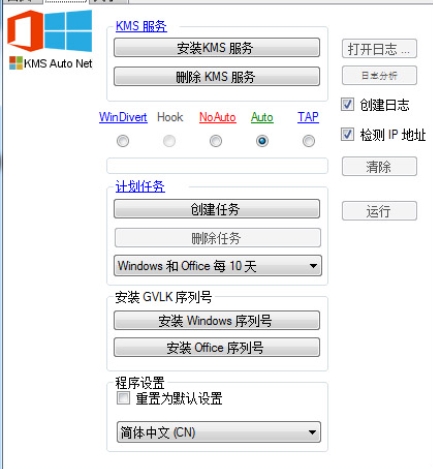 正版软件
正版软件
- KMS激活工具简介及使用方法
- KMS激活工具是一种用于激活微软Windows和Office产品的软件工具。KMS是KeyManagementService的缩写,即密钥管理服务。KMS激活工具通过模拟KMS服务器的功能,使得计算机可以连接到这个虚拟的KMS服务器,从而实现对Windows和Office产品的激活。KMS激活工具体积小巧,功能强大,可以一键永久激活,无需联网状态就可以激活任何版本的window系统和任何版本的Office软件,是目前最成功的且经常更新的Windows激活工具,今天小编就给大家介绍一下kms激活工具和它的使
- 27分钟前 使用方法 KMS激活工具 0
-
正版软件
- word中如何在方框中添加√符号
- Word方框中√符号的使用技巧详解在日常工作和学习中,我们常常需要使用Word进行文档编辑和排版。其中,√符号是一个常见的符号,通常表示“对”的意思。在Word方框中使用√符号可以帮助我们更清晰地呈现信息,提高文档的专业度和美观度。接下来,我们将详细介绍Word方框中√符号的使用技巧,希望能够帮助到大家。一、插入√符号在Word中,插入√符号的方法有多种。一
- 42分钟前 技巧 方框 √符号 0
-
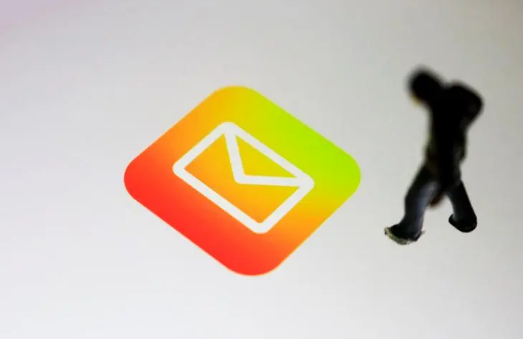 正版软件
正版软件
- 如何清空QQ邮箱内已删除邮件的记录
- QQ邮箱作为我们日常收发电子邮件的重要工具,为我们提供了便捷的交流通讯方式。在日常使用中,我们通常会删除已读或垃圾邮件,但是简单的删除并不能彻底清除,那么为了节省空间并保持邮箱的整洁,清空已删除邮件是一个很好的习惯。那么想要彻底删除这些邮件的用户们就快来跟着本文一起操作了解吧!QQ邮箱怎么清空已删除邮件1、首先点击打开QQ邮箱,下滑页面找到已删除选项。2、然后点击进入页面,选择右上角的编辑按键。3、接着在底部弹出的选项里选择清空。4、最后确认点击清空即可1
- 1小时前 23:00 QQ邮箱 清空 0
最新发布
-
 1
1
-
 2
2
-
 3
3
-
 4
4
-
 5
5
-
 6
6
- 微软预告:移动端Edge获得单点登录等诸多功能
- 1798天前
-
 7
7
-
 8
8
- Win10Sets多标签功能下线了 微软回应正在优化
- 1807天前
-
 9
9
- Windows10五月更新存储空间条件变更了
- 1830天前
相关推荐
热门关注
-

- Xshell 6 简体中文
- ¥899.00-¥1149.00
-

- DaVinci Resolve Studio 16 简体中文
- ¥2550.00-¥2550.00
-

- Camtasia 2019 简体中文
- ¥689.00-¥689.00
-

- Luminar 3 简体中文
- ¥288.00-¥288.00
-

- Apowersoft 录屏王 简体中文
- ¥129.00-¥339.00